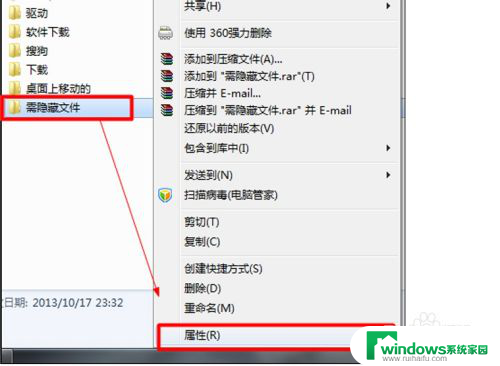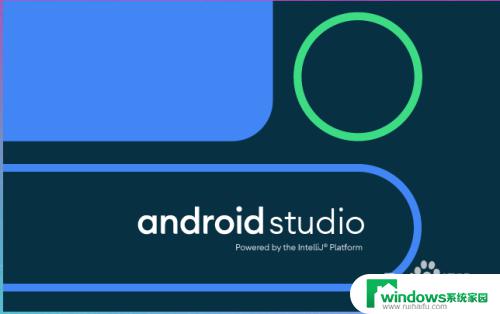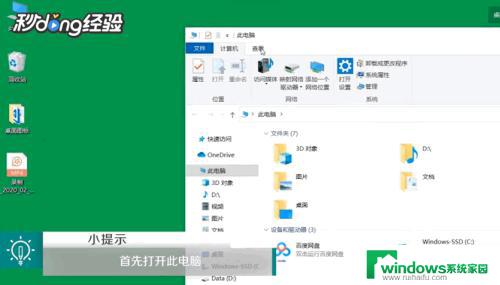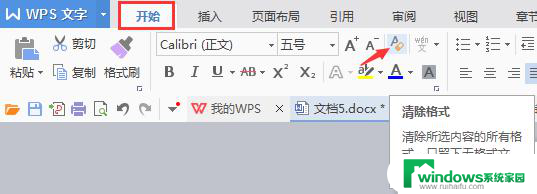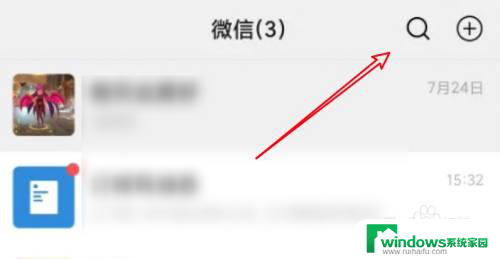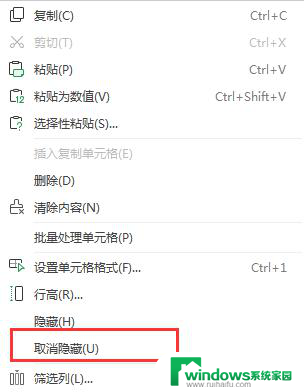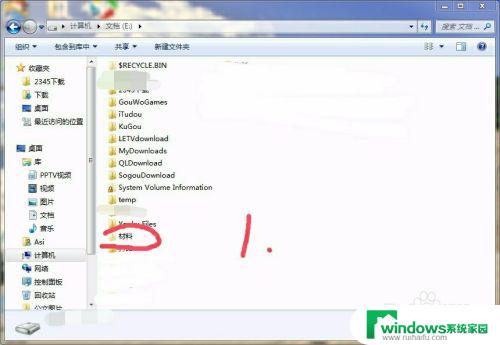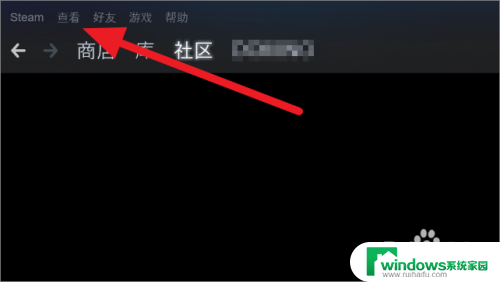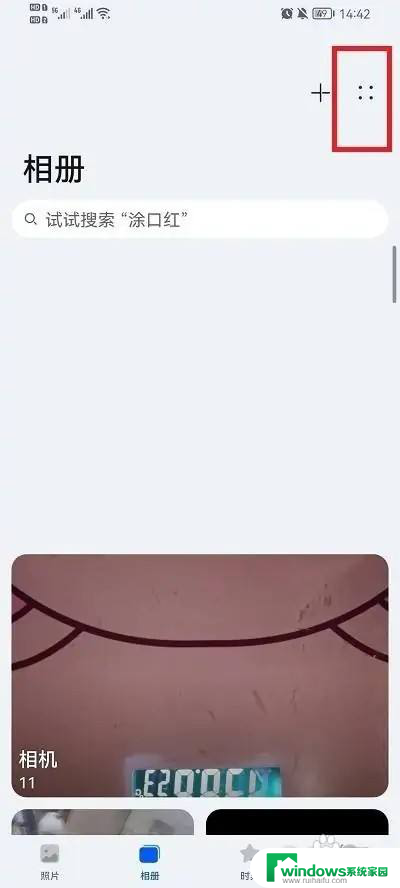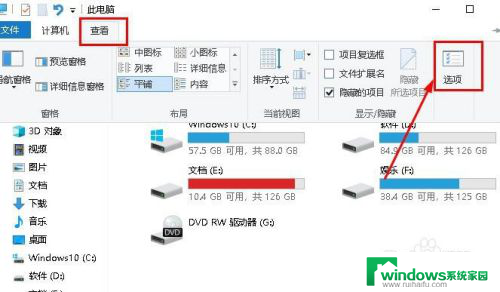怎么取消隐藏扩展名 文件扩展名隐藏和取消的教程
更新时间:2024-01-06 08:43:35作者:jiang
在电脑操作中,我们常常会遇到隐藏文件扩展名的情况,文件扩展名的隐藏可能会导致我们无法准确地辨别文件的类型,给我们的操作带来一定的困扰。取消隐藏文件扩展名并不是一件复杂的事情。本文将为大家介绍一种简单实用的方法,帮助大家轻松取消隐藏文件扩展名,以便更加方便地管理和操作文件。无论你是初学者还是有一定电脑操作经验的用户,只要按照下面的步骤进行操作,相信你很快就能掌握这一技巧。
方法如下:
1.打开桌面上的这台电脑(如果是其他版本可能是计算机或者是我的电脑)
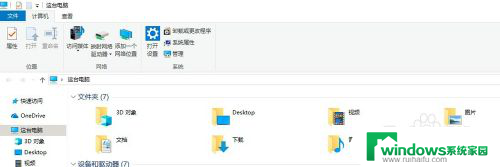
2.点击左上角查看,然后右边就可以直接设置,勾上表示显示扩展名
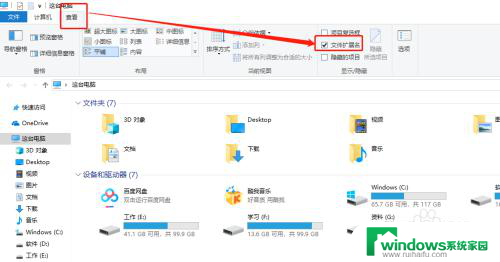
3.显示扩展名和取消扩展名效果如下:


4.这是win10系统的一种快捷设置方式,如果是其他系统没有这种快捷方式该如何设置呢。打开这台电脑,依然点击左上角的查看,这时候右边会有一个选项
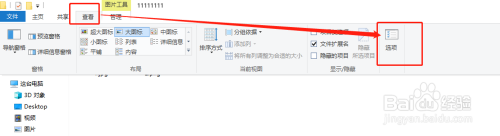
5.点击选项,会弹出一个框,如下
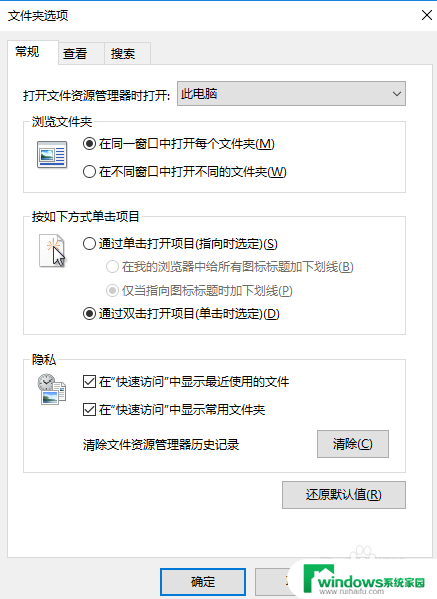
6.点击中间的查看
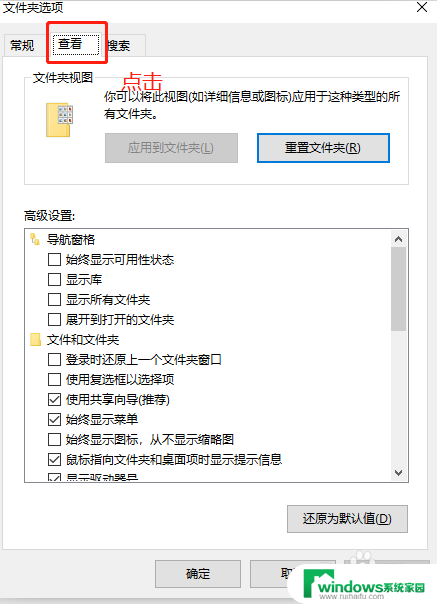
7.将中间的滚动条往下拉,找到图中所示的位置。勾上则表示隐藏扩展名,然后点击确认即可设置完成
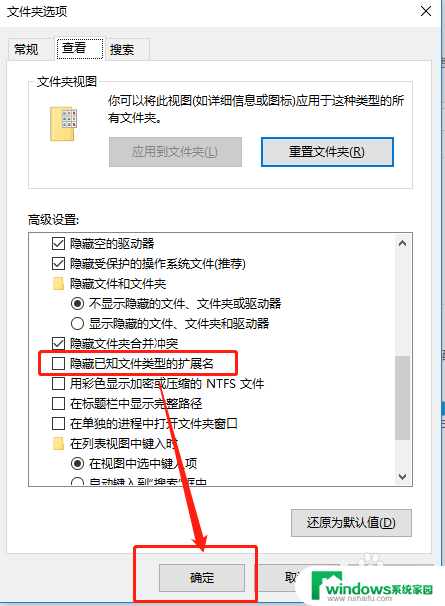
以上就是取消隐藏扩展名的方法,如果你遇到这个问题,可以尝试按照上述步骤来解决,希望对大家有所帮助。